pentru a selecta pornirea implicită a sistemului de operare în Windows 10
dacă există mai multe sisteme de operare instalate pe computer, veți avea în mod implicit 30 de secunde pentru a alege o pornire a sistemului de operare înainte ca sistemul de operare implicit să ruleze automat.
acest articol vă va ghida cum să selectați sistemul de operare implicit rulează automat după expirarea selectorului de timp în Windows 10.
ghid pentru configurarea implicită a sistemului de operare în Windows 10
- 1. Selectați sistemul de operare implicit în opțiunile de pornire advanced
- 2. Selectați sistemul de operare implicit în Pornire și recuperare
- 3. Selectați sistemul de operare implicit în System Configuration
- 4. Selectați sistemul de operare implicit în promptul de comandă
trebuie să vă conectați ca administrator pentru a putea selecta sistemul de operare implicit.
de exemplu: ecranul „Alegeți un sistem de operare” la pornire.
notă: sistemul de operare implicit este listat mai întâi.
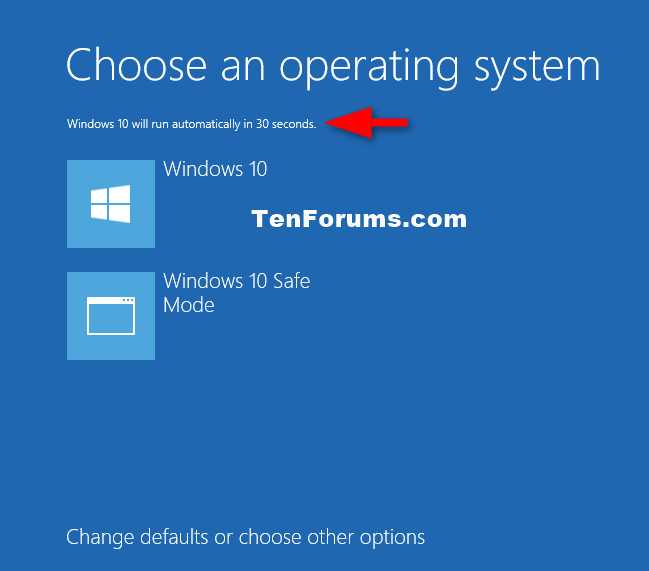
selectați sistemul de operare implicit în opțiunile de pornire advanced
Pasul 1. În timp ce porniți sau după pornirea în opțiunile de pornire Avansat, faceți clic pe link modificați valorile implicite sau alegeți alte opțiuni la sfârșit.
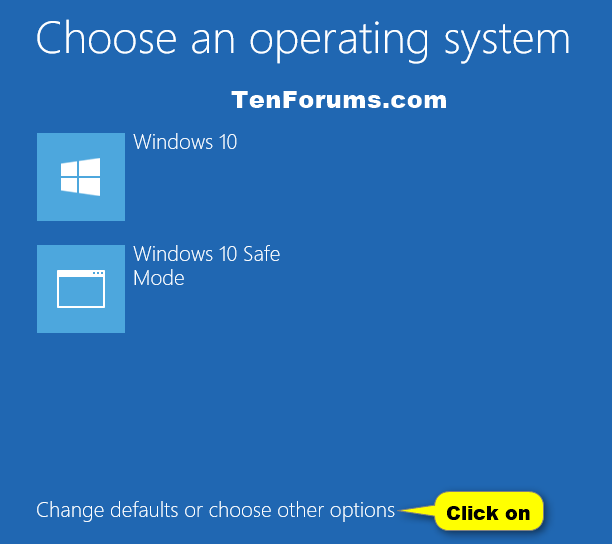
Pasul 2. Click pe Alegeți un sistem de operare implicit.
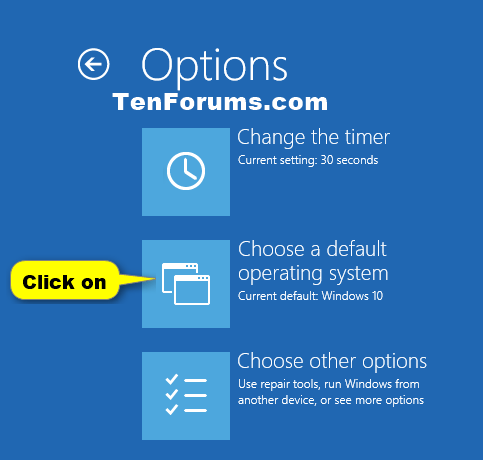
Pasul 3. Faceți clic pe sistemul de operare pe care doriți să îl setați ca sistem de operare implicit.
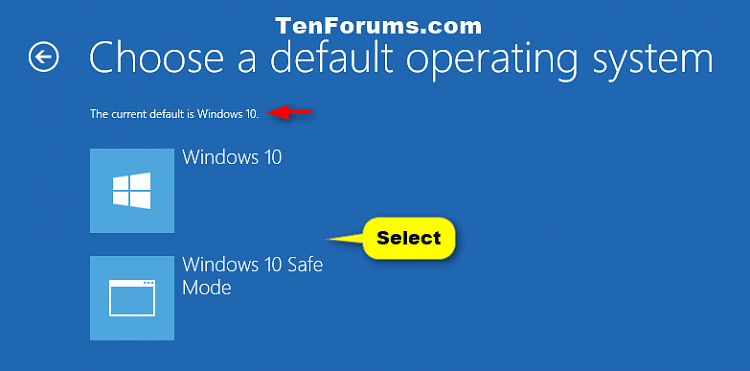
Pasul 4. Faceți clic pe butonul înapoi.
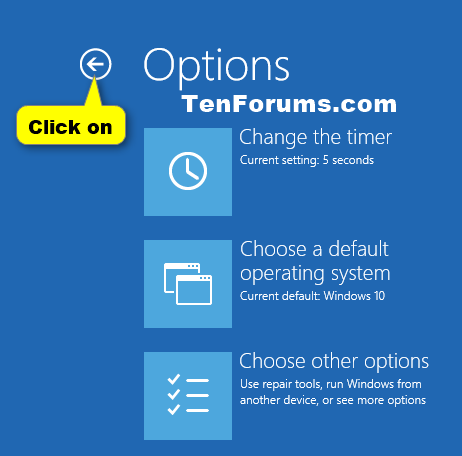
Pasul 5. Faceți clic pe sistemul de operare pe care doriți să îl rulați.
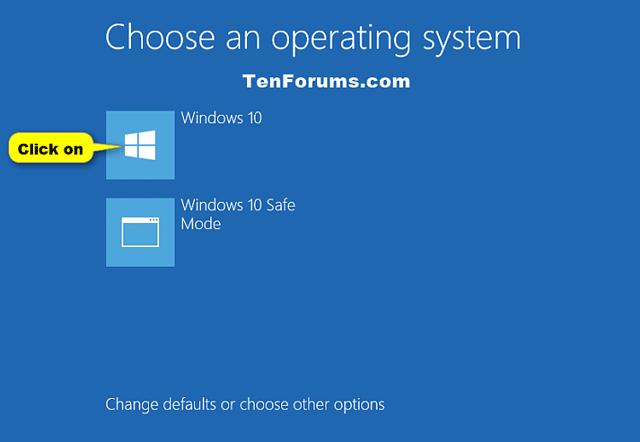
selectați sistemul de operare implicit la pornire și recuperare
Pasul 1. Faceți clic pe Win + X pentru a deschide meniul, SARCINI utilizator, faceți clic pe sistem.
Pasul 2. Faceți clic pe link Setări avansate de sistem în partea stângă și închideți fereastra Sistem.
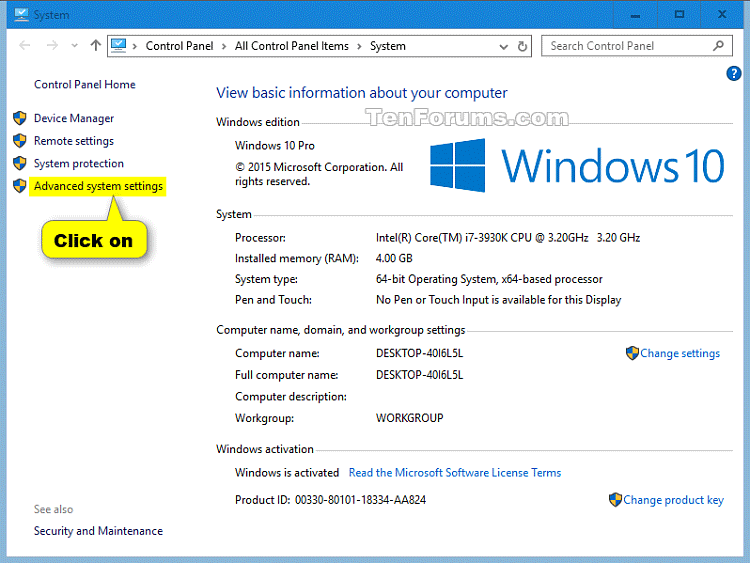
Pasul 3. Faceți clic pe butonul Setări din Pornire și recuperare.
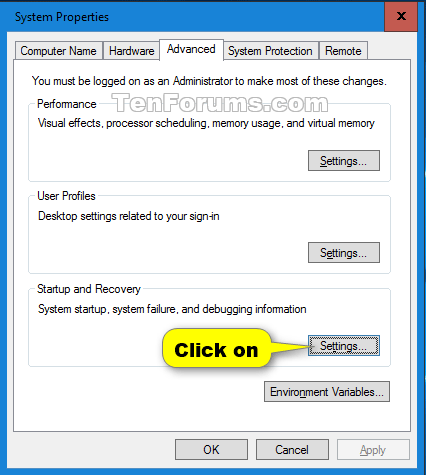
Pasul 4. Selectați sistemul de operare pe care doriți să îl setați ca sistem de operare implicit în meniul derulant sistem de operare implicit și faceți clic pe OK.
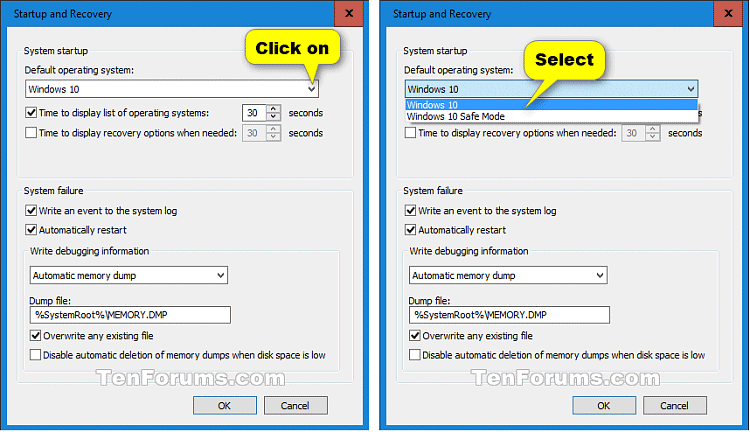
Pasul 5. Faceți clic pe OK.
selectați sistemul de operare implicit în configurația sistemului
Pasul 1. Apăsați Win + R pentru a deschide caseta de dialog Run, tastați msconfig și faceți clic pe OK pentru a deschide System Configuration.
Pasul 2. Faceți clic pe fila Boot, selectați sistemul de operare pe care doriți să îl faceți implicit, faceți clic pe Set as default și faceți clic pe OK.
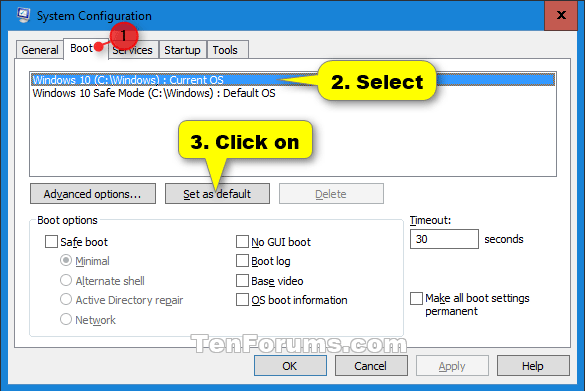
Pasul 3. Faceți clic pe butonul Restart pentru a aplica modificările.
Avertisment: această operație va reporni computerul imediat, deci ar trebui să salvați și să închideți totul este deschis, altfel va pierde date.
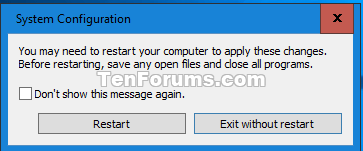
selectați sistemul de operare implicit în promptul de comandă
Pasul 1. Deschideți promptul de comandă ca administrator.
Pasul 2. Tastați bcdedit în promptul de comandă și apăsați Enter.
Pasul 3. În încărcătorul de Boot Windows, găsiți sistemul de operare pe care doriți să îl setați ca sistem de operare implicit și notați numele acestuia (de exemplu: curent).
notă: în identificatorul Windows Boot Manager pentru sistemul de operare implicit va fi afișat în partea dreaptă a implicit.
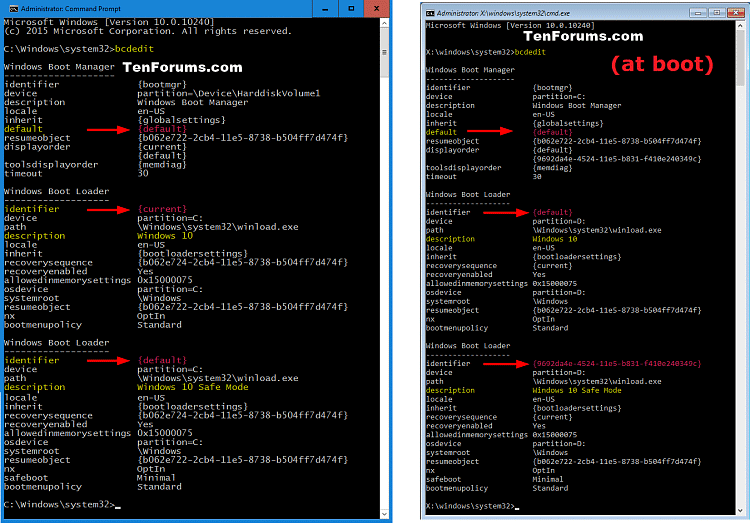
Pasul 4. Tastați următoarea comandă în promptul de comandă și apăsați Enter.
bcdedit /default {identifier}
notă: înlocuiți identificatorul din Comandă cu identificatorul de la Pasul 3 al sistemului de operare pe care doriți să îl setați ca sistem de operare implicit.
de exemplu: bcdedit / implicit {curent}
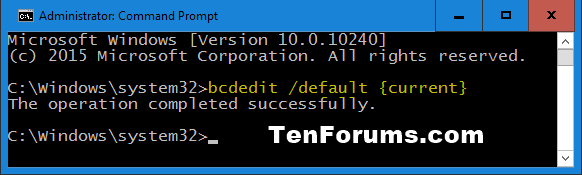
vă doresc succes!